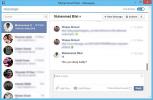Sådan redigeres sidebjælken i Gmail til web
Gmail har, ligesom enhver anden e-mail-tjeneste, en internetgrænseflade. Det kan konfigureres til at arbejde med enhver desktop e-mail-klient, men du vil opdage, at masser af mennesker kan lide dens webgrænseflade nok til at holde sig til det. Gmail-webgrænsefladen er temmelig god; masser af regler og automatiseringsfunktioner er indbygget i det, og de fungerer rigtig godt, når det kommer til at styre en travl indbakke. Vi har talt om etiketter i Gmail, og hvordan de svarer til mapper. Etiketterne, du tilføjer, vises i sidebjælken i Gmail, og det siger sig selv, at sidepanelet kan blive rodet. Sådan kan du redigere sidefeltet i Gmail for at give det et renere udseende, men stadig beholde alle dine etiketter.

Rediger sidebjælke i Gmail
Åbn Gmail i din browser og kig på sidebjælken. Gå igennem de forskellige varer, der er anført der, og til sidst finder du et emne kaldet 'Mere'. Hvis du klikker på den, vil den udvide og afsløre yderligere etiketter / mapper, såsom mappen spam og kladder. Dette 'Mere' er faktisk en skillelinje, og brugere kan frit tilføje og fjerne elementer under det.
Hvis du tilføjer et element under 'Mere', forsvinder det fra sidebjælken. Du skal udvide sektionen 'Mere' for at få adgang til det. Ligeledes vises ethvert element, der er uden for afsnittet 'Mere' i sidebjælken. Hvis du har en meget rodet sidebjælke, kan du flytte de mindre brugte etiketter under 'Mere'. For at flytte en etiket til sektionen 'Mere' skal du trække og slippe den videre til den.

Du vil se en lille meddelelse i bunden, hvor du fortæller, at etiketten er flyttet, og der er en fortrydelsesindstilling i advarslen. Gentag dette for alt, hvad du vil fjerne fra sidebjælken.
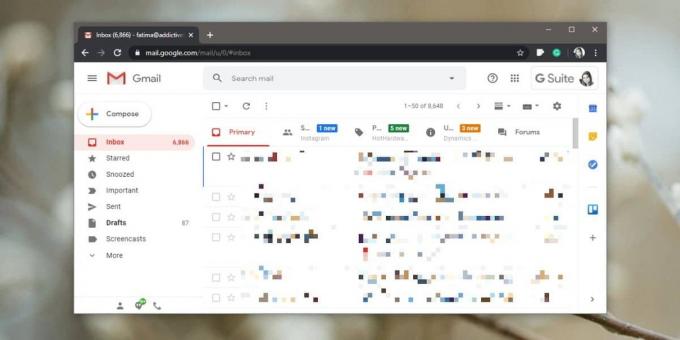
For at flytte emner ud af sektionen 'Mere' skal du bare trække og slippe dem uden for det på sidebjælken.
Elementerne på sidebjælken, der ikke er standard / lagerelementer, fx Spam eller Kladder, er alle anført i alfabetisk rækkefølge. Hvis du tilføjer boksen Spam til sidebjælken, kan du ikke ændre, hvor den vises, f.eks. Vil du ikke være i stand til at skubbe den til bunden af alle elementer, der er indstillet til at vises i sidebjælken. Ligeledes kan du ikke tvinge elementerne til at blive sorteret i nogen anden rækkefølge. Hvis du har brug for at skubbe et emne til toppen af en liste, skal du muligvis redigere dets navn. Der er ingen anden løsning på dette.
Søge
Seneste Indlæg
Komplet til Gmail tilbyder ordforslag, når du skriver en e-mail [Chrome]
Jeg bruger ikke en desktop-e-mail-klient; Jeg foretrækker at bruge ...
DashNotes: Fastgør tekst, billeder og sider til den nye faneside [Chrome]
Lige i går gennemgik vi Kontekstmenu, en Chrome-udvidelse, der gav ...
Faces.im Bringer Facebook Chat Heads-meddelelser til Google Chrome
Messenger-appen er en af centrumstykkerne i Facebooks mobilimperi...

![Komplet til Gmail tilbyder ordforslag, når du skriver en e-mail [Chrome]](/f/785e7919b62f363423dc4f7b07aafd61.png?width=680&height=100)
![DashNotes: Fastgør tekst, billeder og sider til den nye faneside [Chrome]](/f/481094dd8d566d8a2ab00c35400372bf.jpg?width=680&height=100)